ATI显卡机型游戏不能全屏解决方法
- 格式:doc
- 大小:249.00 KB
- 文档页数:5

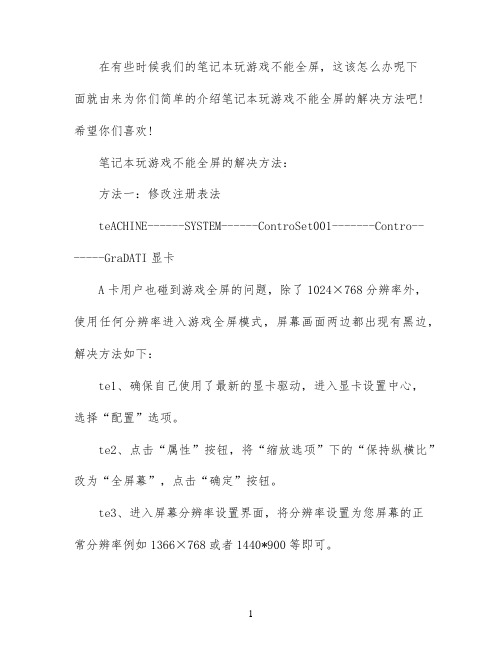
在有些时候我们的笔记本玩游戏不能全屏,这该怎么办呢下
面就由来为你们简单的介绍笔记本玩游戏不能全屏的解决方法吧!
希望你们喜欢!
笔记本玩游戏不能全屏的解决方法:
方法一:修改注册表法
teACHINE------SYSTEM------ControSet001-------Contro--
-----GraDATI显卡
A卡用户也碰到游戏全屏的问题,除了1024×768分辨率外,使用任何分辨率进入游戏全屏模式,屏幕画面两边都出现有黑边,解决方法如下:
te1、确保自己使用了最新的显卡驱动,进入显卡设置中心,
选择“配置”选项。
te2、点击“属性”按钮,将“缩放选项”下的“保持纵横比”改为“全屏幕”,点击“确定”按钮。
te3、进入屏幕分辨率设置界面,将分辨率设置为您屏幕的正
常分辨率例如1366×768或者1440*900等即可。
总结:不管是N卡还是A卡出现win7下玩游戏不能全屏的问题一般都是由于分辨率引起的,因此我们控制好屏幕的分辨率问题就能解决win7下笔记本不能全屏游戏的问题。
方法四:Inte集成显卡
1、在桌面空白处,右键——图形选项——屏面适配——缩放全屏。
2、还可以通过桌面右键——图形属性——“一般设置”——缩放——缩放全屏来设置。
提示:
其实对于笔记本不能全屏很多朋友都遇到过,尤其是在笔记本电脑上,一般分辨率为1366*768的14寸window7系统的笔记本很容易出现玩游戏不能全屏,那么为什么在台式电脑中可以全屏在笔记本电脑中却游戏不能全屏显示是什么原因呢。
其实主要是由于Window7与显卡驱动存在一定的兼容问题,这才导致游戏无法全屏显示。
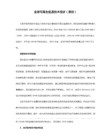
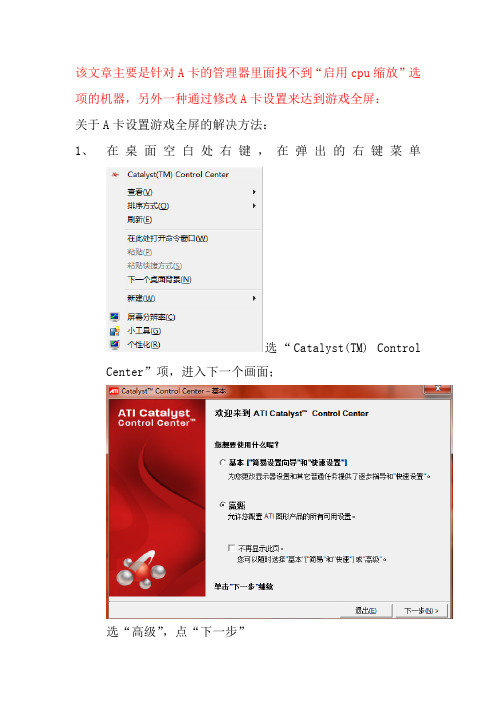
该文章主要是针对A卡的管理器里面找不到“启用cpu缩放”选项的机器,另外一种通过修改A卡设置来达到游戏全屏:
关于A卡设置游戏全屏的解决方法:
1、在桌面空白处右键,在弹出的右键菜单
选“Catalyst(TM) Control Center”项,进入下一个画面;
选“高级”,点“下一步”
2、弹出的画面,选“桌面&显示器”,如图:
3、点击窗口右下角小电脑标志旁边的黑色倒三角,选“配置”,如图:
4、在弹出的窗口,选项为灰色。
这时不要关闭这个窗口,在桌面空白处右键,在弹出的右键菜单选“屏幕分辨率”,将屏幕分辨率调为1024*768,点确定。
这个时候再看上面的窗口,里面的选项就可以选了。
把“全屏幕”前面的小圆选上,点“应用”,“确定”。
退出后再把屏幕分辨率换回原先的分辨率(1366*768)就可以了;。
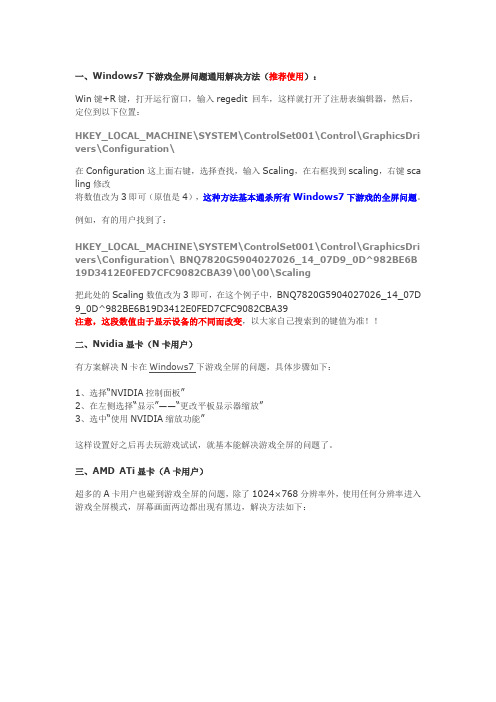
一、Windows7下游戏全屏问题通用解决方法(推荐使用):Win键+R键,打开运行窗口,输入regedit 回车,这样就打开了注册表编辑器,然后,定位到以下位置:HKEY_LOCAL_MACHINE\SYSTEM\ControlSet001\Control\GraphicsDri vers\Configuration\在Configuration这上面右键,选择查找,输入Scaling,在右框找到scaling,右键sca ling修改将数值改为3即可(原值是4),这种方法基本通杀所有Windows7下游戏的全屏问题。
例如,有的用户找到了:HKEY_LOCAL_MACHINE\SYSTEM\ControlSet001\Control\GraphicsDri vers\Configuration\ BNQ7820G5904027026_14_07D9_0D^982BE6B 19D3412E0FED7CFC9082CBA39\00\00\Scaling把此处的Scaling数值改为3即可,在这个例子中,BNQ7820G5904027026_14_07D 9_0D^982BE6B19D3412E0FED7CFC9082CBA39注意,这段数值由于显示设备的不同而改变,以大家自己搜索到的键值为准!!二、Nvidia显卡(N卡用户)有方案解决N卡在Windows7下游戏全屏的问题,具体步骤如下:1、选择“NVIDIA控制面板”2、在左侧选择“显示”——“更改平板显示器缩放”3、选中“使用NVIDIA缩放功能”这样设置好之后再去玩游戏试试,就基本能解决游戏全屏的问题了。
三、AMD ATi显卡(A卡用户)超多的A卡用户也碰到游戏全屏的问题,除了1024×768分辨率外,使用任何分辨率进入游戏全屏模式,屏幕画面两边都出现有黑边,解决方法如下:首先确保自己使用了最新的显卡驱动,进入显卡设置中心,选择“配置”选项,然后点击“属性”按钮,将“缩放选项”下的“保持纵横比”改为“全屏幕”,点击“确定”按钮后,再次进入屏幕分辨率设置界面,将分辨率设置为您屏幕的正常分辨率(例如1366×768或者1440*9 00等)即可。
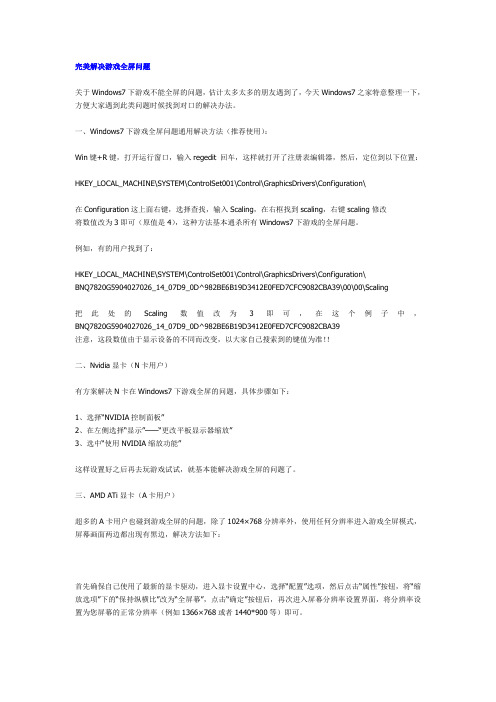
完美解决游戏全屏问题关于Windows7下游戏不能全屏的问题,估计太多太多的朋友遇到了,今天Windows7之家特意整理一下,方便大家遇到此类问题时候找到对口的解决办法。
一、Windows7下游戏全屏问题通用解决方法(推荐使用):Win键+R键,打开运行窗口,输入regedit 回车,这样就打开了注册表编辑器,然后,定位到以下位置:HKEY_LOCAL_MACHINE\SYSTEM\ControlSet001\Control\GraphicsDrivers\Configuration\在Configuration这上面右键,选择查找,输入Scaling,在右框找到scaling,右键scaling修改将数值改为3即可(原值是4),这种方法基本通杀所有Windows7下游戏的全屏问题。
例如,有的用户找到了:HKEY_LOCAL_MACHINE\SYSTEM\ControlSet001\Control\GraphicsDrivers\Configuration\BNQ7820G5904027026_14_07D9_0D^982BE6B19D3412E0FED7CFC9082CBA39\00\00\Scaling把此处的Scaling数值改为3即可,在这个例子中,BNQ7820G5904027026_14_07D9_0D^982BE6B19D3412E0FED7CFC9082CBA39注意,这段数值由于显示设备的不同而改变,以大家自己搜索到的键值为准!!二、Nvidia显卡(N卡用户)有方案解决N卡在Windows7下游戏全屏的问题,具体步骤如下:1、选择“NVIDIA控制面板”2、在左侧选择“显示”——“更改平板显示器缩放”3、选中“使用NVIDIA缩放功能”这样设置好之后再去玩游戏试试,就基本能解决游戏全屏的问题了。
三、AMD ATi显卡(A卡用户)超多的A卡用户也碰到游戏全屏的问题,除了1024×768分辨率外,使用任何分辨率进入游戏全屏模式,屏幕画面两边都出现有黑边,解决方法如下:首先确保自己使用了最新的显卡驱动,进入显卡设置中心,选择“配置”选项,然后点击“属性”按钮,将“缩放选项”下的“保持纵横比”改为“全屏幕”,点击“确定”按钮后,再次进入屏幕分辨率设置界面,将分辨率设置为您屏幕的正常分辨率(例如1366×768或者1440*900等)即可。
NVIDIA独立显卡解决方案1、在桌面空白处单击右键,在弹出的菜单中,单击“N VIDIA 控制面板”;2、显示如下界面,单击“更改平板显示器缩放”;3、选中“使用NVIDIA 缩放功能”选项卡,单击“应用”按钮完成设置。
温馨提示:因显卡驱动程序版本不同,设置界面会有所不同,请按屏幕说明进行操作即可。
返回页首ATI独立显卡解决方案1、在桌面空白处单击右键,在弹出的菜单中,单击“屏幕分辨率”;2、将分辨率调低,如:1280 x 768,然后单击“确定”;3、在桌面空白处单击右键,在弹出的菜单中,单击“C atalyst(TM) Control Center”;4、单击左上角“显卡”选项,选择“桌面&显示器”;5、右键单击左下角1号显示器,然后左键单击“配置”;6、在弹出的界面中,选择“笔记本面板属性”,在“缩放选项”中选择“全屏幕”,顺序单击“应用”、“确定”按钮,完成设置;7、右键单击桌面空白处,将分辨率调回1366x768,然后单击“确定”,即完成整个设置。
温馨提示:因显卡驱动程序版本不同,设置界面会有所不同,请按屏幕说明进行操作即可。
返回页首双显卡及INTEL显卡解决方案1、在桌面空白处单击右键,在弹出的菜单中,单击“屏幕分辨率”;2、将分辨率调低,如:1280 x 768,然后单击“确定”;3.在桌面空白处单击右键,在弹出的菜单中,单击“图形属性”;4.弹出如下界面,单击“一般设置”,在一般设置中会有“缩放”选项,在下拉菜单中选择“缩放全屏”,单击“应用”或“确定”按钮,完成设置。
5.右键单击桌面空白处,将分辨率调回1366 x768,然后单击“确定”,即完成整个设置。
温馨提示:因显卡驱动程序版本不同,设置界面会有所不同,请按屏幕说明进行操作即可。
以下是附加文档,不需要的朋友下载后删除,谢谢顶岗实习总结专题13篇第一篇:顶岗实习总结为了进一步巩固理论知识,将理论与实践有机地结合起来,按照学校的计划要求,本人进行了为期个月的顶岗实习。
笔记本玩游戏无法全屏显示最经典的解决办法昨天晚上,准备在Y460测试极品飞车13和使命5,看看本子的表现如何,没想到安装并进入游戏后,游戏画面无法全屏显示。
非常郁闷,查阅相关资料后,终于找到了解决办法,现整理出来,分享如下。
1、WIN+R,输入regedit并回车,打开注册表编辑器。
2、打开注册表后,依次展开:HKEY_LOCAL_MACHINE→SYSTEM→ControlSet001→Control→GraphicsDrivers→Configuration→CMO14510**→00→00→Scaling。
3、将右边的Scaling数值改为3 。
如何改,在Scaling上双击鼠标,在弹出的窗口中把4改为3即可!(原始值为4或2)。
也许上面的方法对极品飞车13无效,可以尝试以下方法:打开极品飞车13存档,一般在我的我的文档里。
找到“NFS SHIFT”文件夹,用记事本方式打开graphicsconfig.xml文件,一要用记本打开,否则无法修改。
按“CTRL+F”找到这个字段,把“1”改为“0” 保存退出即可。
是否有效,欢迎Y友们回帖说说你的使用情况!4月6日补充:有朋友说最新的笔记本通过修改注册表法也无法全屏,再附上在显卡控制面板进行显示属性调整的办法。
(参考了网上的相关资料)1、ATI显卡调整方法:在桌面把分辨率调整成1280*768。
打开显卡控制中心.(桌面右键--显卡属性)点击左上角“显示卡-桌面&显示器”这一项。
然后在进来的下一步里,右键笔记本图标,选择“配置”。
将出现的缩放选项的保持纵横比改成全屏幕然后点击确定。
最后回到桌面把分辨率调回1366*768。
显卡设置问题,推荐2个方法:如果你是n卡直接推荐使用第二种的n卡设置,快捷方便。
一、Windows7下游戏全屏问题通用解决方法(推荐使用):Win键+R键,打开运行窗口,输入regedit 回车,这样就打开了注册表编辑器,然后,定位到以下位置:HKEY_LOCAL_MACHINESYSTEMControlSet001ControlGraphicsDriversConfiguration在Configuration这上面右键,选择查找,输入Scaling,在右框找到scaling,右键scaling修改将数值改为3即可(原值是4),这种方法基本通杀所有Windows7下游戏的全屏问题。
例如,有的用户找到了:HKEY_LOCAL_MACHINESYSTEMControlSet001ControlGraphicsDriversConfiguration BNQ7820G5904027026_14_07D9_0D^982BE6B19D3412E0FED7CFC9082CBA3900Sc aling把此处的Scaling数值改为3即可,在这个例子中,BNQ7820G5904027026_14_07D9_0D^982BE6B19D3412E0FED7CFC9082CBA39注意,这段数值由于显示设备的不同而改变,以大家自己搜索到的键值为准!!二、Nvidia显卡(N卡用户)有方案解决N卡在Windows7下(xp也一样的)游戏全屏的问题,具体步骤如下:1、选择“NVIDIA控制面板”2、在左侧选择“显示”——“更改平板显示器缩放”3、选中“使用NVIDIA缩放功能”这样设置好之后再去玩游戏试试,就基本能解决游戏全屏的问题了。
三、AMD ATi显卡(A卡用户)超多的A卡用户也碰到游戏全屏的问题,除了1024×768分辨率外,使用任何分辨率进入游戏全屏模式,屏幕画面两边都出现有黑边,解决方法如下:首先确保自己使用了最新的显卡驱动,进入显卡设置中心,选择“配置”选项,然后点击“属性”按钮,将“缩放选项”下的“保持纵横比”改为“全屏幕”,点击“确定”按钮后,再次进入屏幕分辨率设置界面,将分辨率设置为您屏幕的正常分辨率(例如1366×768或者1440*900等)即可。
ATI显卡机型游戏不能全屏解决方法
现象描述
消费者在使用ATI显卡笔记本电脑玩游戏时,发现进入游戏界面的时候,游戏画面集中显示在屏幕的正中间,而画面两边都有黑边,即游戏无法以全屏模式使用。
这种现象在最流行的穿越火线(CF)和魔兽争霸
游戏中都有出现。
现象分析
观察游戏画面,发现画质非常好,可以肯定屏幕正在显示的是游戏画面真实的分辨率。
以CF游戏为例,起始画面的分辨率是819x600,而Y460的分辨率是1366x768,不难想象以真实的游戏画面显示时无法占满笔
记本全屏幕,于是就出现黑边现象。
解决方案
一共七步骤,在ATI显卡的高级属性里面设置。
步骤一:右击桌面空白处,点击“屏幕分辨率”。
步骤二:设置分辨率为1280x768,然后点击“确定”。
步骤三:右击桌面空白处,点击“显示卡属性”。
步骤四:点击窗口左上角的“显示卡”,选择“桌面&显示器”。
步骤五:右击1号显示器图标,选择“配置”。
步骤六:在缩放选项中选中“全屏幕”,然后点击“确定”。
步骤七:右击桌面空白处,分辨率调回1366x768,然后点击“确定”。
至此重新运行游戏即可全屏模式运行。
另外值得注意的是游戏画面被扩展成全屏时,游戏画面的画质会相应的降低。